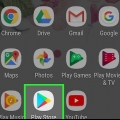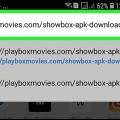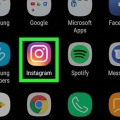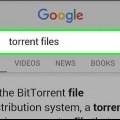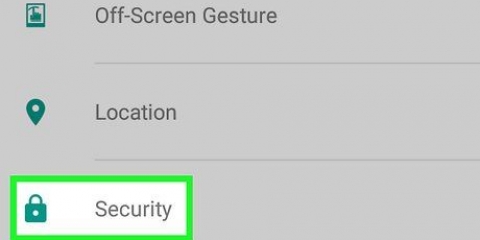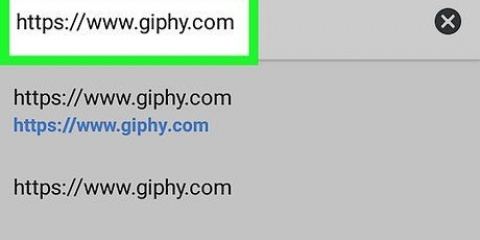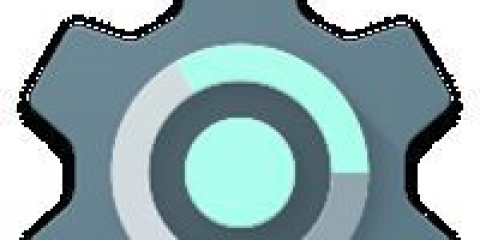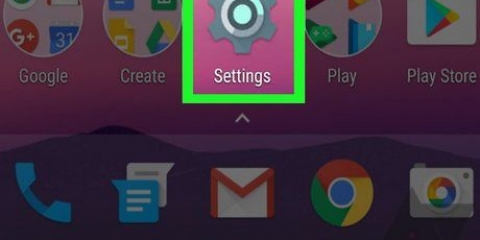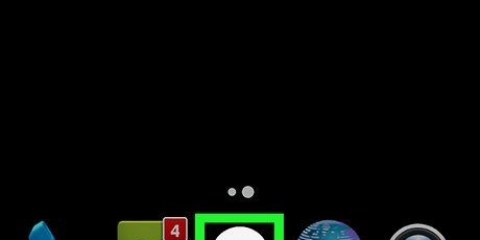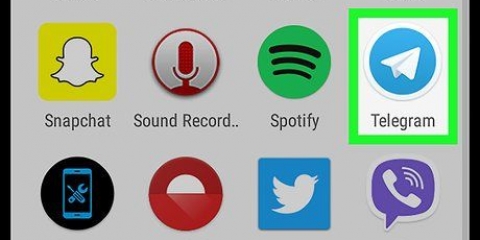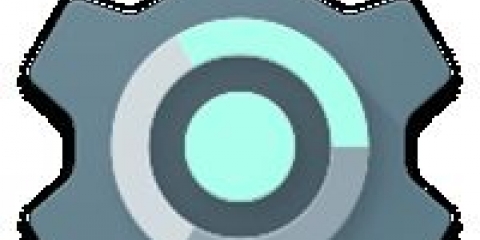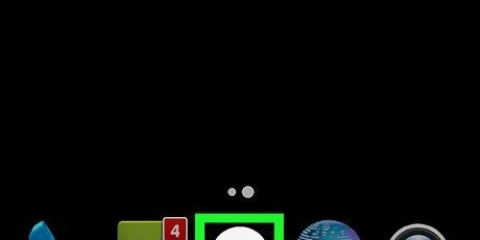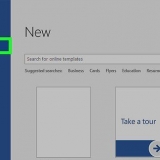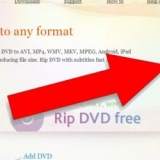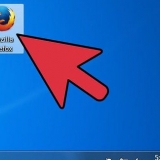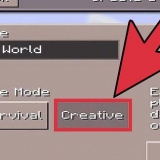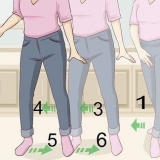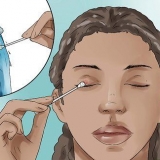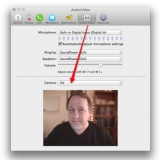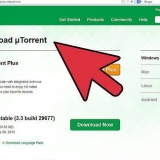Knacka på inställningar för att öppna säkerhetsinställningarna. Markera rutan bredvid "Okända källor". Ett bekräftelsemeddelande visas. Knacka på OK. Gå tillbaka till mappen Nedladdningar och tryck igen videoder_v14.apk.






Ladda ner en youtube-spellista på android
Denna handledning visar dig hur du laddar ner en YouTube-spellista för offlinevisning på en Android-telefon eller surfplatta.
Steg
Metod 1 av 2: Använda YouTube-appen

1. Öppna YouTube på din Android. Det är den röda fyrkanten med en vit spelknapp i den. Du kan vanligtvis hitta den i applådan.

2. Hitta en spellista att ladda ner. Du kan söka efter en spellista genom att trycka på förstoringsglasikonen. För att hitta en spellista som du har skapat, tryck på Bibliotek och scrolla ner till avsnittet Spellistor.

3. Tryck på spellistan.

4. Tryck på nedladdningsknappen. Det är den runda ikonen med en nedåtriktad pil i den.

5. Välj videokvalitet. Detta bestämmer bild- och ljudkvaliteten för videorna i spellistan. Välja Låg, Genomsnitt eller HD.

6. Knacka påOK.

7. Knacka påOK att bekräfta. Spellistan är nu tillgänglig offline.
Metod 2 av 2: Använda Videoder

1. Gå tillhttps://videoder.bara i en webbläsare. Videoder är en app som låter dig ladda ner videorna i en YouTube-spellista i valfritt format, inklusive mp3-filer och andra musikfiler.
- Du måste installera den här appen via din webbläsare eftersom den inte är tillgänglig via Play Butik. Denna process innebär att ge din Android tillåtelse att installera appar från oautentiserade källor.

2. Knacka påLadda ner appen. Detta är på hemsidan för Videoder. Ett varningsmeddelande visas.

3. Knacka påOK att bekräfta. Filen kommer att laddas ner till din Android.

4. Öppna filen du just laddade ner. Det kallas videoder_v14.apk, även om versionsnumret kommer att variera. Du hittar den i mappen Nedladdningar, som du kommer åt genom att trycka på Nedladdningar i applådan.
Om du inte har en nedladdningsapp öppnar du din filhanterarapp (kallas vanligtvis Filhanterare, Filhanterare, eller Mina filer), navigera till mappen Nedladdningar, och tryck videoder_v14.apk.
5. VäljPaketinstallation på skärmen `Slutför åtgärd med`. 6. Knacka påEn gång. Om det är första gången du installerar en app som inte kommer från Play Butik kommer ett varningsmeddelande att visas. 

7. Tillåt att appar installeras från okända källor. Om du ser ett installationsalternativ, gå till nästa steg. Om du ser en varning som säger "Installationen blockerad", gör följande:

8. Knacka påatt installera. Appen kommer nu att installeras på din Android.

9. Knacka påAtt öppna. Det är längst ner på bekräftelseskärmen. Videoder öppnas för första gången.

10. Sök efter (eller ange webbadressen till) en YouTube-spellista. Du kan använda sökfältet högst upp på skärmen för att utföra någon av dessa funktioner.

11. Tryck på spellistan du vill ladda ner. Öppnar spellistans innehåll.

12. Tryck på nedladdningsknappen. Det är en cirkel med en nedåtriktad pil i den. En lista med nedladdningsalternativ visas.

13. Välj ett format för filerna. Tryck på rullgardinsmenyn bredvid "Format/upplösning" för att välja vilken typ av filer du vill ladda ner. Standardvärdet är M4A.

14. Knacka påATT LADDA NED. Filerna i spellistan kommer att laddas ner till Videoder-filen på din Android.
"Ladda ner en youtube-spellista på android"
Оцените, пожалуйста статью